Les palettes
La disposition des palettes, la position et présentation ouverte ou fermée des corrections, est enregistrée dans un espace de travail.
– menu Espace de travail / Enregistrer l’espace de travail pour le créer ou mettre à jour
PhotoLab propose deux espaces de travail pour une présentation dépouillée ou experte des palettes.
– menu Espace de travail / DxO Standard et DxO advanced
La Smart palette
Cette palette au comportement adaptatif présente les outils selon six catégories.
Lumière, Couleur, Détail, Géométrie, Réglages Locaux et Filtres Créatifs
Deux filtres limitent l’affichage
– Réglages actifs appliqués à l’image courante, accessible par un interrupteur
– Réglages favoris sélectionnés via une étoile en regard de chaque correction
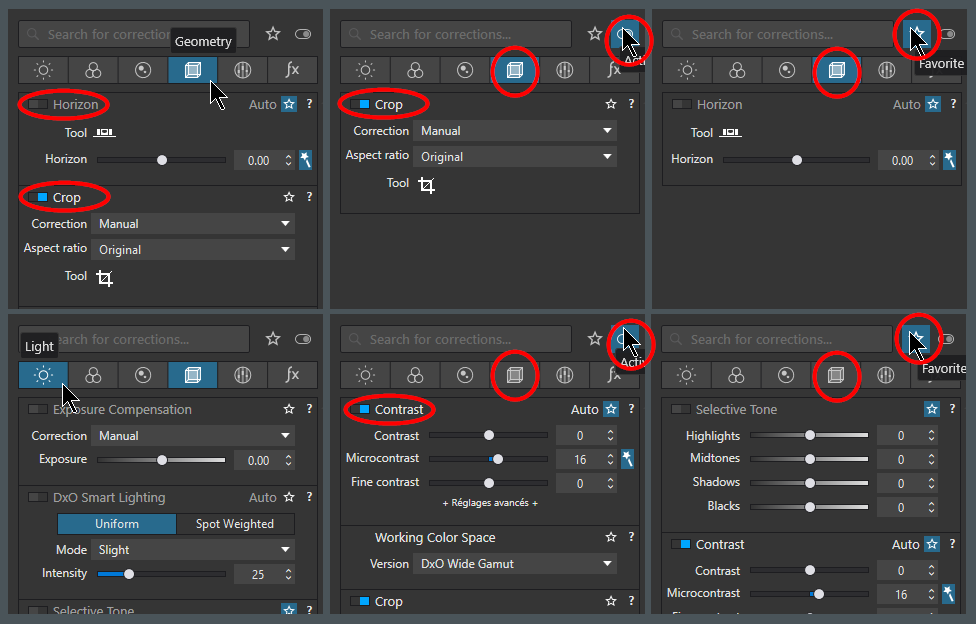
Toutes les combinaisons sont possibles (le chiffre renvoie aux colonnes de l’illustration)
1- Afficher toutes les corrections d’une catégorie
– Les corrections actives et inactives
– Ctrl+ Clic pour afficher plusieurs catégories
2- Afficher les corrections actives uniquement
– de la catégorie sélectionnée
– de toutes les catégories si aucune d’elles n’est sélectionnée
L’affichage des corrections actives uniquement est un moyen rapide de repérer les corrections apportées à l’image.
3- Afficher les corrections favorites
– de la catégorie sélectionnée
– de toutes les catégories si aucune d’elles n’est sélectionnée
* Combiner les filtres
– Afficher les corrections favorites et actives de deux catégories, etc…
La smart palette propose aussi un système de recherche par mots clés (Ctrl+ F).
Attention il est dépendant des filtres et onglets sélectionnés. Il ne faut activer aucun onglet pour une recherche exhaustive.
Détail intéressant, le résultat propose aussi les palettes non disponibles sur l’interface adaptative ainsi que les commandes des Réglages Locaux.
– Par exemple; « clear » renvoie aussi à la correction ClearView de la palette des Réglages Locaux
Combiner les deux types de palettes
Utilisée seule, cette Smart palette est un peu déroutante, toutes les corrections d’une catégorie n’étant pas de la même importance.
Elle fonctionne très bien avec un espace de travail personnalisé qui ne comprend que les outils les plus couramment utilisés.
– Désélectionner toutes les options de la Smart palette
– Afficher la palette « Outils élémentaires »
– Effectuer (en descendant) toutes les corrections de base
– Accéder ensuite aux outils secondaires
– Cliquer le bouton Favoris regroupant les corrections préférées
– Ou filtrer par catégorie pour voir les corrections disponibles
Voici un résumé de mon installation :
* Une palette personnalisée contenant uniquement les corrections basiques et essentielles (Compensation de l’exposition, Smart Lighting, Contraste, Horizon et Perspective, etc…) affichées lorsque aucun bouton de catégorie n’est actif.
* Sélectionner l’une des catégories pour accéder aux corrections secondaires. La Smart palette se déplie.
Après s’être familiarisé avec le contenu des catégories, il est rapide et facile de savoir laquelle ouvrir pour accéder à la correction nécessaire.
* Cliquer sur le bouton Favoris (étoile) pour les trouver facilement.
Ne pas oublier de sauvegarder l’espace de travail !
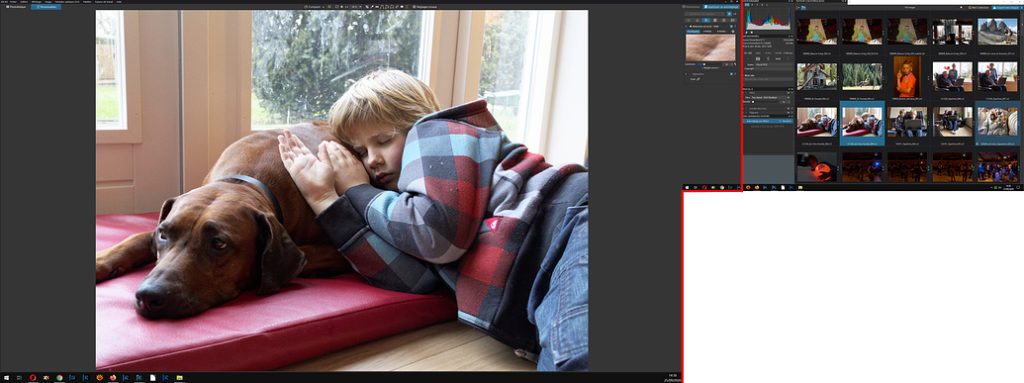
J’ai étiré la fenêtre de mon écran principal 4K sur l’écran auxiliaire HD.
Lors de l’utilisation d’une configuration à double écran, contrairement aux autres palettes, la Smart palette ne peut pas être déplacée vers le moniteur secondaire puisque cette fonctionnalité est attachée à l’écran principal.
Application des corrections
PhotoLab est un logiciel paramétrique, c’est-à-dire que les corrections à porter sont des ordres écrits exprimés suivant une valeur numérique (*). Peu importe le moment où l’utilisateur les active ou désactive, elles seront appliquées lors de l’export selon une procédure fixe définie par DxO que les équipes nous ont fournie.
(*) Le sidecar *.dop est un fichier texte facilement compréhensible … mais qu’il est déconseillé de modifier.
- Les corrections optiques (netteté, distorsion, aberration chromatiques et vignettage) sont d’abord appliquées.
- Puis la balance des blancs et la réduction du bruit avant le dématriçage. C’est une singularité de PhotoLab
- Enfin l’exposition, le Smart lighting, la tonalité sélective, le contraste, le microContraste (et contraste fin), puis la courbe de tons. Ce premier ensemble de corrections est réalisé dans l’espace colorimétrique du capteur de l’appareil photo pour être au plus près de l’apparence originale de la prise de vue.
- Viennent ensuite, le clearview ainsi que les modifications des couleurs qui sont effectués dans l’espace colorimétrique de travail.
DxO nous a fait aussi quelques commentaires:
- Les aberrations chromatiques sont supprimées avant le dématriçage. Cela évite d’interpoler un canal de couleur sur la base d’informations provenant des canaux de couleur primaires décalés à cause de ce phénomène.
- La balance des blancs est appliquée avant le dématriçage afin d’éviter la création de fausses couleurs. Il est souhaitable de définir ce qui est gris d’abord.
- La particularité de PhotoLab est de réduire préalablement le bruit avant qu’il ne soit structuré par le dématriçage.
Voir le tutoriel Maitrise de PhotoLab – Espace colorimétrique de travail
TuToDxO.com – All rights reserved – tous droits réservés.


